В конце 2018 года Sony анонсировала версию Функция удаленного воспроизведения для Windows 10 . Тем не менее, он имеет множество предварительных условий, таких как более быстрая сеть Wi-Fi с минимальной скоростью загрузки 15 Мбит/с. И в довершение всего, медленное время отклика контроллера PS4. Всего этого можно избежать, используя карту захвата, например Эльгато HD60s и играя напрямую на своем ноутбуке без удаленной игры.Итак, давайте посмотрим, как играть в PS4 на ноуте без дистанционного воспроизведения.
Читать: Как использовать AirPods с PS4
Как играть на PS4 на ноутбуке без дистанционного управления
Процесс довольно прост: все, что вам нужно, — это кабель HDMI и кабель USB-C — USB-A. Имейте в виду, что кабель USB-C — USB-A должен быть совместим с USB 3.0.
1. В зависимости от вашей карты захвата загрузите настольное приложение, приложение для захвата игры или приложение центра управления с официального сайта. Например, для этой демонстрации я использую Elgato HD60, поэтому загрузил Приложение для захвата игры для Windows. Аналогичным образом вы можете получить версию для Mac из эта ссылка .
2. После загрузки приложения подключите порт HDMI Out PS-4 к порту HDMI In на карте захвата с помощью кабеля HDMI.
3. Теперь Elgato HD60s имеет порт USB-C, способный передавать видеосигналы. Итак, я могу подключить кабель USB-C к карте захвата, а порт USB-A подключается к моему ноутбуку. Таким образом, ноутбук может подавать питание на карту захвата, а также принимать видеосигналы по одному и тому же кабелю. Просто убедитесь, что кабель USB-A подключен к порту USB 3.0 вашего ноутбука.

4. После подключения ноутбука, карты захвата и PS4 запустите приложение Game Capture. Приложению требуется несколько секунд, чтобы инициализировать карту захвата, а затем начать принимать видеосигналы.
В основном карта захвата распознает игровое устройство. В случае, если у вас возникли проблемы с приемом сигналов карты захвата, вы можете настроить игровое устройство вручную. Нажмите на значок шестеренки под картой захвата и выберите игровое устройство PS-4.
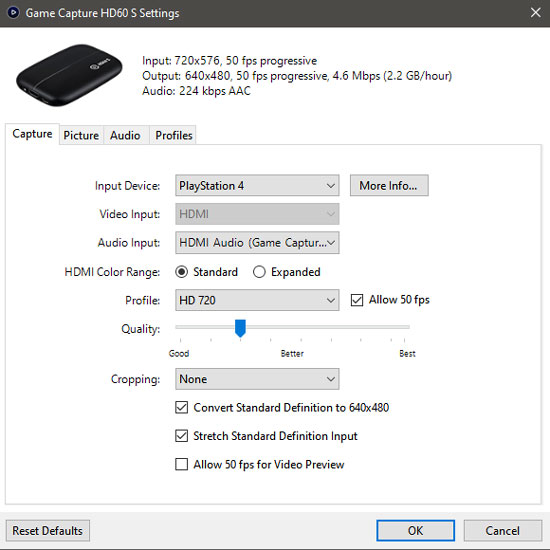
Преимущество этого метода в том, что в качестве устройства ввода можно использовать клавиатуру. Возможно, в отличие от контроллера это не будет чем-то удивительным, но оно пригодится, если вы забудете контроллер PS4 дома. Кроме того, поскольку вся обработка данных выполняется на карте захвата, для игры на PS4 не требуется мощный ноутбук.
Если вы заядлый пользователь PS4, прочитайте другие наши статьи о лучшие местные совместные игры для PS4 или лучшие головоломки для PS4 . Если у вас возникнут какие-либо проблемы или вопросы, дайте мне знать в комментариях ниже.
